Leistungsfähige Cloud Lösungen gibt es mittlerweile wie Sand am Meer. Dropbox, Microsoft OneDrive, Google Drive oder Apple iCloud – alle großen Cloud-Anbieter helfen uns dabei immer und überall Zugriff auf wichtige Dokumente, Fotos oder andere Dateien zugreifen und Informationen mit Dritten teilen zu können.
Der Haken dabei: Man ist bei der Nutzung kommerzieller Cloud-Lösungen immer darauf festgelegt, seine Daten auf die Server der Anbieter abzulegen und damit in fremde Hände zu geben. Auch wenn die meisten Cloud-Anbieter den Schutz der persönlichen Daten zusichern, ist es für viele Menschen reizvoll zu jeder Zeit die volle Kontrolle über die eigenen Daten zu behalten.
In diesem Fall kommt man nicht um die Einrichtung eines Network Attached Storage (NAS) oder den Aufbau einer eigenen Cloud-Lösung herum. Und hier kommt die aktuell wohl sicherste und leistungsstärkste Open Source Cloud Lösung von Nextcloud ins Spiel.
Mit Nextcloud kann man nicht nur Dateien ablegen und teilen sondern auch zahlreiche Erweiterungen wie ein Kalender-Server, Online-Notizen und Newsfeeds in den eigenen vier Wänden realisieren. Da es für Nextcloud für MacOS und Windows sowie iOS und Android Clients gibt, können private Daten komfortabel und sicher auch verschiedenen Geräten synchronisiert werden. Alles was noch fehlt ist ein kleiner Rechner als Dauerläufer, der möglichst wenig Energie benötigt – ein Raspberry Pi.
Sofern man mindestens über einen Raspberry Pi 2 (Affiliate Link), einen Raspberry Pi 3 (Affiliate Link) oder im Idealfall über einen speicherstarken Raspberry Pi 4 idealerweise mit 2GB oder 4GB RAM (Affiliate Link) mit zugehöriger schneller microSDHC-Karte (Affiliate Link), einem ausreichend starken Netzteil (Affiliate Link) und einem Ethernet-Netzwerkkabel (Affiliate Link) zur direkten Verbindung mit dem Router verfügt, steht dem Aufbau einer eigenen NextCloud nur noch etwas Konfigurationsarbeit im Weg.
NextCloudPi – Vorkonfigurierte Nextcloud Distribution für den Raspberry Pi
Grundsätzlich kann man Nextcloud auch auf einer Raspbian-Installation ans Laufen kriegen. Allerdings ist dann noch einiges zu konfigurieren und das Ganze wird etwas langwierig und aufwändiger.
Da bietet es sich an, gleich auf das Open-Source-Projekt NextCloudPi von OwnYourBits zurückzugreifen. Mit NextCloudPi sind zahlreiche Datenbank-Konfigurationen und Sicherheitseinstellungen bereits vorkonfiguriert und es gibt fortlaufend und verlässlich Updates für das komplette System.
Schritt für Schritt Anleitung: NextCloudPi installieren
- Aktuelle Version des NextCloudPi Images von der Ownyourbits website herunterladen (Im Verzeichnis NextCloudPi_RPi_XX-XX-XX liegt eine Datei NextCloudPi_RPi_XX-XX-XX.tar.bz2).
- Die heruntergeladene Datei NextCloudPi_RPi_XX-XX-XX.tar.bz2 per Doppelklick entpacken.
- Das Programm Etcher von der Balena Website für Windows 10, MacOS oder Linux herunterladen und installieren.
- Nach dem Starten von Etcher mit „Select Image“ die .img-Datei auswählen, die durch das Entpacken der NextCloudPi_RPi_XX-XX-XX.tar.bz2 Datei entstanden ist und mit „Open“ öffnen.
- microSDHC-Karte in den Kartenleser des Computers einstecken. Etcher findet die SD-Karte automatisch aber sicherheitshalber noch einmal mit „Flash“ bestätigen, dass man das Image auf die Karte installieren will.
- Wenn Etcher mit dem Schreiben fertig ist, microSDHC Karte entnehmen und in den Raspberry einstecken.
- Raspberry mit erst mit dem Ethernet-Netzwerkkabel mit dem Router verbinden und dann das Netzteil einstecken.
- Einige Minuten warten bis das System gebootet hat und dann am Mac/PC die folgende URL im Browser aufrufen.
https://nextcloudpi.local:4443
Unter dieser Adresse ruft man die Administrationsseite der Nextcloud-Installation auf.
Wenn der Browser beim ersten Aufruf eine Sicherheitsfehlermeldung anzeigt ist dies okay und leigt daran, dass die NextCloudPi Distribution noch kein SSL-Zertifikat mitbringt.
Auf dem erstmaligen Login-Bildschirm wird nun der Standard-Benutzername „ncp“ sowie ein komplexes Passwort angezeigt, das man sich unbedingt heraus kopieren und sicher aufbewahren sollte, bevor es mit einem Klick auf „Activate“ mit der Installation weiter geht.
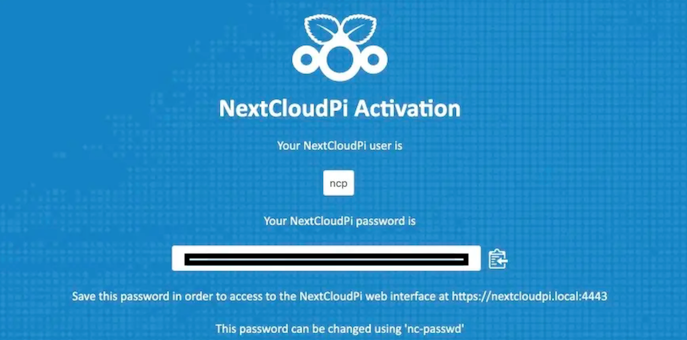
Weiter geht es mit dem Einrichtungsassistenten, der unter „USB-Configuration“ erlaubt einen angeschlossenen USB-Stick oder eine USB-Festplatte für die Datenspeicherung zu verwenden. Hierdurch kann die microSDHC entlastet werden, was die Lese- und Schreibzugriffe der Daten angeht.
Wählt man hier nichts aus, wird die microSDHC Karte auch für die Datensicherung verwendet.
NextCloudPi für den Zugriff aus dem Internet konfigurieren
Unter „External Access“ lässt sich NextCloudPi nun so konfigurieren, dass der Raspberry nicht nur im eigenen LAN sondern auch über das Internet erreichbar ist. Dafür benötigt der Raspberry eine dynamische Zuordnung der sich ändernden IP Adresse des Routers zu einem Domain-Namen. Einen solchen dynDNS-Dienst gibt es von NoIp oder FreeDNS kostenlos. Ist hier einmal ein fester Name vergeben muss auch noch eine entsprechende Portfreigabe für den NextCloudPi von Port 80 und Port 443 im Router erfolgen.
Sobald dies erfolgt ist, kann die NextCloudPi Benutzeroberfläche über die jeweilige dynDNS-Adresse mit https aufgerufen werden. Als Benutzername muss weiterhin „ncp“ mit dem bei der Aktivierung festgelegten Passwort verwendet werden.
Sowohl Benutzername als auch Passwort können später im Menü „Benutzer“ abgeändert werden (oben rechts).
Nun ist die Installation von Nextcloud auf dem Raspberry Pi abgeschlossen und es könne weitere Dienste und Einstellungen vorgenommen werden (u.a. können auch weitere Benutzer angelegt werden und der Zugriff auf gemeinsame Ordner). Die weiteren Konfigurationsmöglichkeiten sind in der NextCloudPi Documentation auf der Ownyourbits-Website aufgeführt.
Ferner können nun die Sync-Clients installiert werden um Daten zwischen verschiedenen Geräten zu synchronisieren.
NextCloudPi im täglichen Einsatz
Wir benutzen NextCloudPi seit der Version 11 bereits im täglichen Einsatz und sind von der Stabilität, Usability und Integration in verschiedene Geräte begeistert. Die NextCloud auf dem Raspberry Pi hat die Dropbox komplett ersetzt ohne Einbussen im Hinblick auf die Nutzbarkeit. Hinzu kommt das gute Gefühl, dass die NextCloudPi Installation nach allen Regeln der Kunst auf Sicherheit getrimmt ist und es regelmäßig Updates von ownyourbits gibt, die sich automatisiert installieren lassen.
Eine Einschränkung gibt es logischerweise und das ist die Geschwindigkeit des Raspberry Pi, die sich aber erst beim gleichzeitigen Zugriff mehrerer Benutzer bemerkbar macht.

